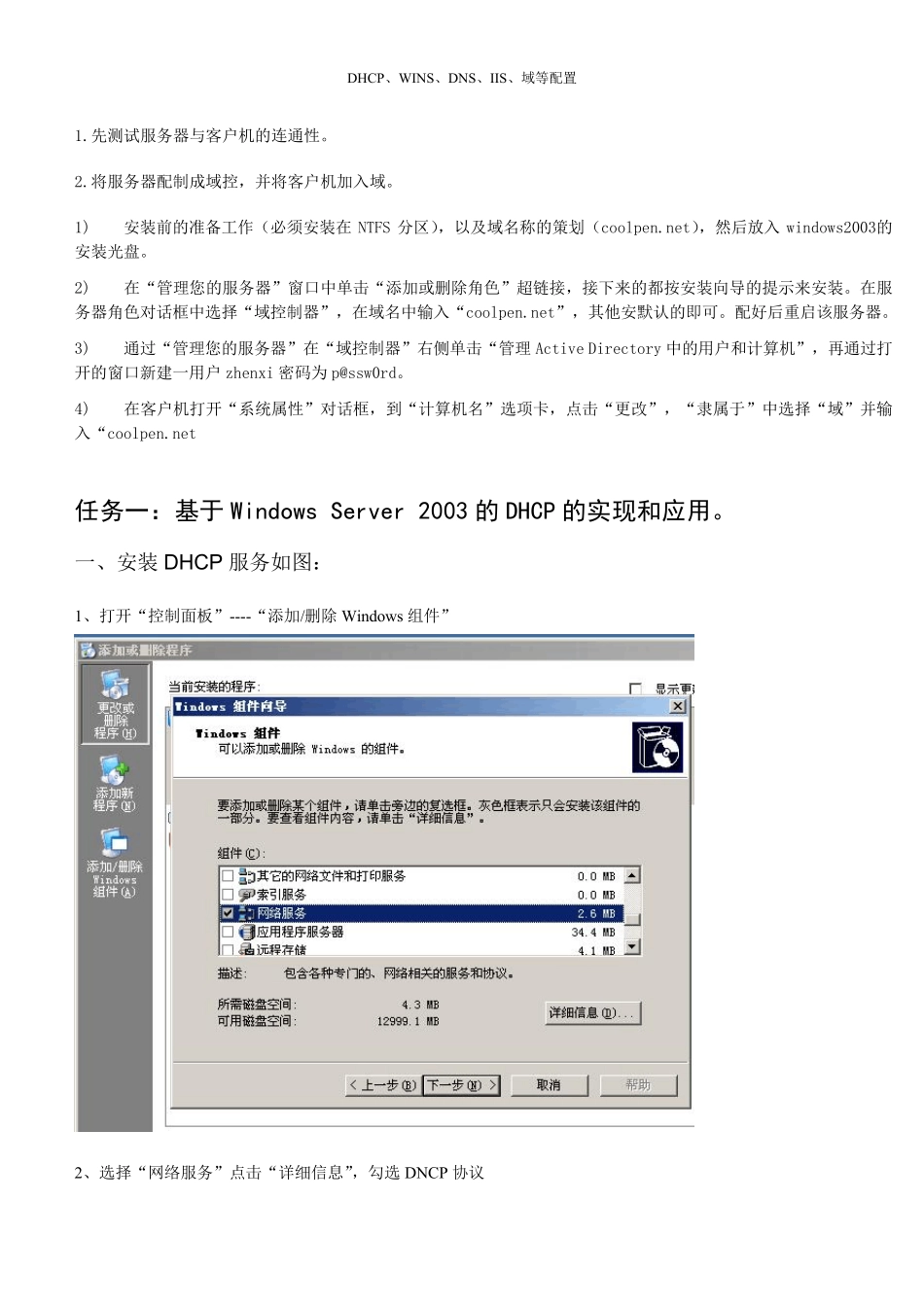DHCP、WINS、DNS、IIS、域等配置 1.先测试服务器与客户机的连通性。 2.将服务器配制成域控,并将客户机加入域。 1) 安装前的准备工作(必须安装在 NTFS 分区),以及域名称的策划(coolpen.net),然后放入 windows2003的安装光盘。 2) 在“管理您的服务器”窗口中单击“添加或删除角色”超链接,接下来的都按安装向导的提示来安装。在服务器角色对话框中选择“域控制器”,在域名中输入“coolpen.net”,其他安默认的即可。配好后重启该服务器。 3) 通过“管理您的服务器”在“域控制器”右侧单击“管理 Active Directory 中的用户和计算机”,再通过打开的窗口新建一用户 zhenxi 密码为 p@ssw0rd。 4) 在客户机打开“系统属性”对话框,到“计算机名”选项卡,点击“更改”,“隶属于”中选择“域”并输入“coolpen.net 任务一:基于 Windows Server 2003 的 DHCP 的实现和应用。 一、安装 DHCP 服务如图: 1、打开“控制面板”----“添加/删除 Window s 组件” 2、选择“网络服务”点击“详细信息”,勾选 DNCP 协议 DHCP、W INS、DNS、IIS、域等配置 DHCP、W INS、DNS、IIS、域等配置 二、创建 DHCP 用户 1、创建一个用户“longerer”用于管理 DHCP 服务器(在域中)。 2、新建的用户“longerer”只具有 user 权限。 DHCP、W INS、DNS、IIS、域等配置 3、为用户增加 DHCP 服务器管理权限,加入 DHCP administrator 组 4、添加描述“DHCP 服务器管理员” DHCP、W INS、DNS、IIS、域等配置 三、授权 DHCP 服务器(AD 使用): 1、右键单击“DHCP”选择“管理授权的服务器”命令,如图: DHCP、WINS、DNS、IIS、域等配置 2、输入授权 IP。在“指定一个 DHCP 服务器”对话框中向导提示用户输入 DNS 名称或 IP 地址。如果用户想使本机作为 DHCP 服务器,可输入与前面配置 TCP/IP 协议和安装活动目录时一致的 DNS 名称或 IP 地址。 四、配置作用域: 1、右键点击服务器,选择“新建作用域” DHCP、WINS、DNS、IIS、域等配置 2、输入为此作用域分配的 Ip地址范围 DHCP、W INS、DNS、IIS、域等配置 3、可以输入排除的 IP 地址范围,即服务器不分配的 IP 地址范围(通常是服务器 IP 地址): 4、租赁期限,一般默认为 8 天。 DHCP、WINS、DNS、IIS、域等配置 5、配置 DHCP 选项, DHCP 服务器给客户机分配 IP 地址的同时还会将相关的诸如...